Der ultimative Leitfaden zum Aufzeichnen von Online-Vorlesungen an Hochschulen von verschiedenen Kursplattformen
Nun, da die Pandemie das Bildungssystem aller Länder auf der ganzen Welt verändert hat. Vom Präsenzunterricht bis hin zu Online-Blended-Learning-Systemen ist es wichtig, mit diesen Veränderungen umzugehen. Zu wissen, wie man College-Vorlesungen aufzeichnet, insbesondere wenn Sie ein College-Student sind, ist ein Muss. Es gibt verschiedene Online-Kursplattformen wie LearnDash, Podia, Ruzuku, Kajabi und mehr. Darüber hinaus gibt es einige häufig genutzte Instant Messenger, wie Skype und Zoom, die auch für Online-Vorträge verwendet werden können. Machen Sie sich keine Sorgen, wenn Sie nicht wissen, wie es geht, denn dieser Artikel wird Ihnen die grundlegenden Schritte beibringen, die Sie beim Aufzeichnen Ihrer Online-Vorlesungen kennen sollten.
Guide-Liste
So zeichnen Sie jede Online-Hochschulvorlesung auf 3 weitere Methoden zum Aufzeichnen von Hochschulvorlesungen FAQs zur Aufzeichnung von HochschulvorlesungenSo zeichnen Sie jede Online-Hochschulvorlesung auf
Egal, ob Sie Online-Hochschulvorlesungen ohne Benachrichtigung aufnehmen oder die gewünschten Videos in Originalqualität aufnehmen möchten, AnyRec Screen Recorder ist einer der besten Online-Vorlesungsaufzeichnungen für Hochschulen, um Vorlesungsvideos, Audiokommentare, Webcam-Aufnahmen und mehr andere Dateien aufzunehmen. Außerdem können Sie den Videocodec, die Bildrate, den Audiocodec und andere Einstellungen für die Aufnahme anpassen.

Erfassen Sie Bildschirmaktivitäten, einschließlich Hochschulvorlesungen, Audiokommentare und mehr
Fügen Sie Kommentare, Wasserzeichen, Linien, Legenden, Formen hinzu und zeichnen Sie sogar auf Vorlesungen
Bearbeiten Sie die Aufnahmedateien, schneiden Sie den gewünschten Teil aus, verbessern Sie die Audioqualität usw.
Speichern Sie die aufgezeichneten Vorlesungen auf Ihrem Computer oder teilen Sie sie auf Social-Media-Sites
100% Sicher
100% Sicher
Schritt 1.Laden Sie AnyRec Screen Recorder herunter und installieren Sie es. Sie können das Programm auf Ihrem Computer starten. Klicken Sie auf die Schaltfläche „Videorecorder“, um Hochschulvorlesungen auf einer beliebigen Online-Kursplattform aufzuzeichnen. Darüber hinaus können Sie auch den Video-Codec, die Bildrate, den Audio-Codec und weitere Einstellungen anpassen.
100% Sicher
100% Sicher

Schritt 2.Klicken Sie auf die Schaltfläche „Benutzerdefiniert“, um den Aufnahmebereich entsprechend der Online-Vorlesung anzupassen. Sie können auch die Option „Systemsound“ aktivieren, um Audiodateien aufzunehmen. Darüber hinaus können Sie auch die Option „Mikrofon“ aktivieren, um Ihren Kommentar hinzuzufügen, das Audiorauschen zu entfernen und sogar die Audioqualität zu verbessern.

Schritt 3.Wenn die Online-Vorlesung beginnt, können Sie auf die Schaltfläche „Aufzeichnen“ klicken, um die Online-Kurse ohne Benachrichtigung aufzuzeichnen. Während des Aufnahmevorgangs können Sie den Punkten, mit denen Sie Schwierigkeiten haben, eine Anmerkung hinzufügen, sodass Sie bei der späteren Vorschau der aufgezeichneten Online-Vorlesungen weitere relevante Informationen erhalten.

Schritt 4.Wenn Ihre Online-Vorlesung fertig ist, können Sie auf die Schaltfläche „Stopp“ klicken, um die aufgezeichneten Online-Vorlesungen zu speichern. Sehen Sie sich die Aufnahme in der Vorschau an und schneiden Sie den gewünschten Teil mit dem Startpunkt und dem Endpunkt zu. Klicken Sie auf die Schaltfläche „Speichern“, um die Aufnahme auf Ihrem Computer zu speichern oder sie mit Social-Media-Websites zu teilen.
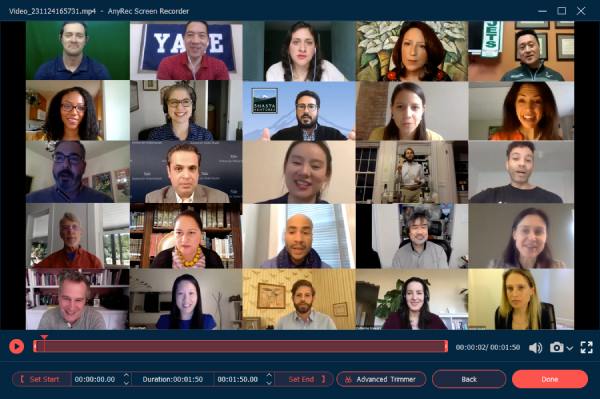
100% Sicher
100% Sicher
3 weitere Methoden zum Aufzeichnen von Hochschulvorlesungen
Neben den Online-Kursplattformen haben Sie vielleicht die Online-College-Vorlesungen von einigen Instant-Messenger-Anwendungen wie Zoom und Skype? Die Anwendungen verfügen über integrierte Rekorder, mit denen Sie Ihre laufenden College-Vorlesungen aufzeichnen können. Es ist ein gutes Werkzeug, das den Benutzern hilft, ihre Gespräche, Online-Vorträge und sogar Meetings und Geschäftskonferenzen aufzuzeichnen.
Methode 1: So zeichnen Sie College-Vorlesungen auf Zoom auf
Zoomen ist eine beliebte Anwendung, die sich hervorragend für Geschäftskonferenzen und Online-Vorträge eignet. Es kann auch Ihre Vorlesungen mit seiner integrierten Funktion aufzeichnen. Darüber hinaus können Sie auch über einen privaten Weblink mit anderen teilen. Um zu wissen, wie das Tool funktioniert, führen wir Sie mit diesen detaillierten Anweisungen zum Erfassen von Online-Hochschulvorlesungen über Zoom.
Schritt 1.Da einige Hochschulen spezielle Versionen von Zoom für Online-Vorlesungen haben, laden Sie die App auf Ihren Computer herunter. Melden Sie sich beim Konto an, um ein Meeting mit dem Gastgeberkonto einzurichten. Klicken Sie auf die Schaltfläche „Neues Meeting“ und stellen Sie sicher, dass Ihr Mikrofon und Ihre Kamera eingeschaltet sind.
Schritt 2.Klicken Sie in der unteren Symbolleiste auf die Schaltfläche „Bildschirm teilen“. Starten Sie die PowerPoint-Diashow und wählen Sie im Menü die Option „Auf diesem Computer aufnehmen“. Der Teilnehmer erhält eine Benachrichtigung zur Aufzeichnung der Online-Hochschulvorlesungen über Zoom.
Schritt 3.Sobald Sie die gewünschte Vorlesung bereits aufgezeichnet haben, können Sie auf die Schaltfläche „Aufzeichnung beenden“ klicken, um die aufgezeichnete Vorlesung zu speichern. Klicken Sie anschließend auf die Schaltfläche „Besprechung beenden“, um Ihre Besprechungsaufzeichnung zu konvertieren.
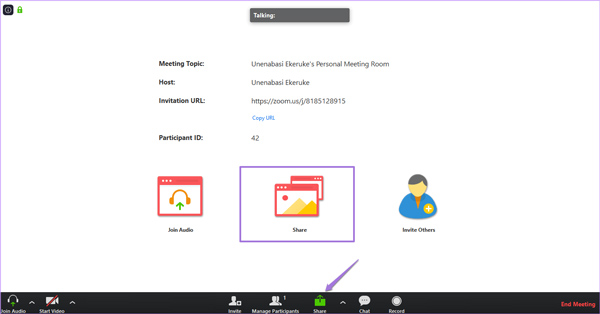
Wenn Sie das Teilnehmerkonto aufzeichnen müssen, sollten Sie vorher um Erlaubnis zur Aufzeichnung bitten. Wenn Sie die Vorlesung ohne Benachrichtigung aufzeichnen müssen, müssen Sie Programme auswählen, um Online-Meetings aufzeichnen.
Methode 2: Aufzeichnen von College-Vorlesungen über Skype
Wenn Sie eine Hochschulvorlesung über Skype benötigen, sollten Sie die Business-Version wählen, mit der Sie bis zu 250 Teilnehmer hinzufügen können. Anders als bei den Zoom-Aufzeichnungsfunktionen können Sie die College-Vorlesung über Skype mit einem Moderatorenkonto aufzeichnen. Es ermöglicht Ihnen, die Skype for PowerPoint-Folien und Whiteboard-Aktivitäten aufzuzeichnen.
Schritt 1.Starten Sie die Skype-App auf Ihrem Computer und tippen Sie auf die drei Punkte in der unteren rechten Ecke, um die Registerkarte „Weitere Optionen“ zu öffnen. Klicken Sie dann auf die Schaltfläche „Aufzeichnung starten“, um die Online-College-Vorlesungen aufzuzeichnen.
Schritt 2.Zusätzlich zu Video und Audio können Sie weitere andere Inhalte hinzufügen, z. B. die vollständig integrierte Office-Anwendung. Darüber hinaus haben Sie die volle Kontrolle über die Aufzeichnung, z. B. das Anhalten, Fortsetzen und Stoppen der Vorlesung.
Schritt 3.Sobald Ihre Vorlesung abgeschlossen ist, können Sie oben auf dem Bildschirm auf die Schaltfläche „Aufzeichnung beenden“ klicken. Die aufgezeichneten Online-Vorlesungen werden automatisch im MP4-Format gespeichert und Sie können sie im Aufzeichnungsmanager überprüfen.
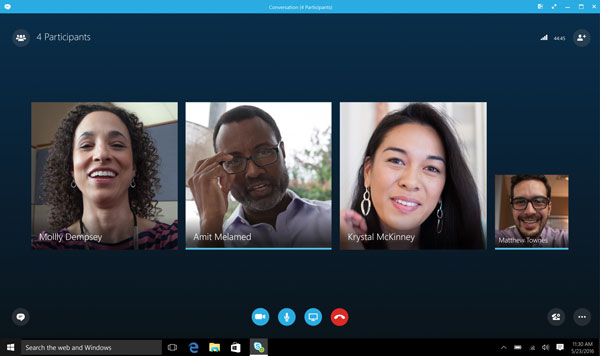
Wenn Sie auf die rote Aufnahmetaste zeigen, wird Ihnen angezeigt, wer den Anruf noch aufzeichnet. Wenn Sie die Online-Vorlesungen erfassen müssen, sind die entsprechenden Informationen im Hosting-Konto verfügbar.
Methode 3: So zeichnen Sie College-Vorlesungen auf Android/iOS auf
Wenn Sie Ihre College-Vorlesung auf Ihrem Mobilgerät besuchen, können Sie den integrierten Rekorder auf Ihren Android- und iOS-Geräten verwenden. Die Schritte sind sehr einfach zu bedienen. Aber es kann viel Platz auf Ihrem Speicher beanspruchen.
Schritt 1.Sie sollten zuerst das Control Center auf Ihrem Android oder iPhone öffnen. Wenn es keine Rekorderoption gibt, können Sie diese Funktion manuell hinzufügen.
Schritt 2.Nachdem Sie Ihr College-Vorlesungstreffen eröffnet haben, können Sie im Kontrollzentrum auf „Rekorder“ tippen.
Schritt 3.Wenn Sie die Aufzeichnung Ihrer Hochschulen beenden möchten, können Sie oben auf dem Bildschirm erneut auf REC tippen. Und das Video wird auf Ihrem Gerät gespeichert.

FAQs zur Aufzeichnung von Hochschulvorlesungen
-
Ist es für Studenten legal, Vorlesungen von Hochschulen aufzuzeichnen?
Die Aufzeichnung Ihrer College-Vorlesungen hängt von dem Professor ab, der für die laufenden Kurse verantwortlich ist. Jedes Mal, wenn Sie die Videos aufnehmen möchten, bitten Sie sie um Erlaubnis, und wenn sie es Ihnen erlauben, können Sie aufnehmen. Wenn sie es Ihnen jedoch nicht erlaubt haben, dann tun Sie es nicht.
-
Kann ich die Videos für die Online-Kursaufzeichnung mit Skype anpassen?
Nein. Die integrierte Aufnahmefunktion ermöglicht die Aufnahme im MP4-Format und ohne Anpassungsoptionen. Wenn Sie jedoch die Online-Schulungsvorlesungen als 4K-Videos oder nur die Audiodatei aufzeichnen möchten, müssen Sie sich dennoch für die professionellen Vorlesungsrekorder entscheiden.
-
Gibt es eine Methode, College-Vorlesungen aufzuzeichnen, ohne sie zu besuchen?
Jawohl. Sie können Ihre Klassenkameraden oder Lehrer bitten, die aufgezeichneten College-Vorlesungen zu senden. Wenn Sie jedoch Ihre College-Vorlesungen ohne Anwesenheit aufzeichnen müssen, können Sie auch einen professionellen Bildschirmrekorder mit Zeitplanaufzeichnungsfunktionen wählen.
Abschluss
Nun, da Sie wissen, wie Sie Ihre Vorlesungen aufzeichnen können. Jetzt ist es an der Zeit, dass Sie die erlernten Schritte anwenden und diese Gelegenheit nutzen, um die Nutzung Ihrer Geräte während Ihres Online-Kurses zu optimieren, wie z GoToMeeting aufnehmen. Das verschafft Ihnen als Student einen Vorteil, es verschafft Ihnen Freizeit, denn anstatt sich im Online-Kurs Notizen zu machen, können Sie sich auf die Diskussion konzentrieren, weil Sie wissen, dass sie aufgezeichnet wird. Mit anderen Worten, die Aufnahme Ihres Bildschirms bietet Ihnen die meisten Vorteile. Worauf warten Sie also noch? Gehen Sie und wählen Sie Ihren gewünschten Rekorder.
100% Sicher
100% Sicher
